С новым обновлением iOS вы можете получить захватывающий опыт работы с Кроссфейд в Apple Music. Как вы, возможно, знаете, в новой версии iOS добавлено несколько функций, позволяющих наслаждаться прослушиванием музыки и пением, и многим пользователям iOS действительно нравится функция Crossfade. Но если это для вас что-то новое и вы хотите беспрепятственного прослушивания, это руководство научит вас, как включить эту функцию на вашем iPhone.
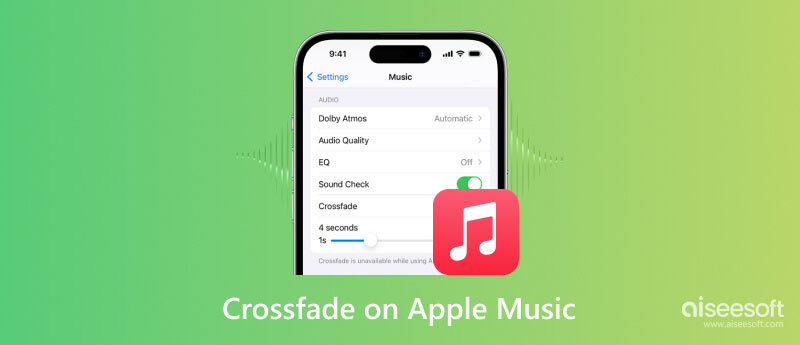
Эта функция представляет собой новую опцию, выпущенную в iOS 17, которая позволяет создавать плавный переход между песнями. Когда песня подходит к концу, громкость уменьшается и постепенно увеличивается до следующей песни. Удивительно, но эта функция предлагалась на других продуктах Apple, таких как Mac, но на iPhone и iPad ее никогда не было, так что это отличная новость для любителей музыки.
Crossfade — это способ избежать паузы тишины или прервать динамику. Если у вас есть плейлист со схожими жанрами, вы сможете приятно провести время с бесконечным воспроизведением звука. Поскольку это одна из лучших функций iOS 17, пользователи iOS не будут использовать сторонние приложения, такие как Mixonset, для заполнения промежутков между песнями.
Никто не любит паузы между любимыми песнями, поэтому в этой части мы покажем, как включить Crossfade на вашем iPhone или iPad. Поскольку новая функция является частью настроек Apple Music, вы также можете включить ее с помощью Android; просто используйте следующие шаги:
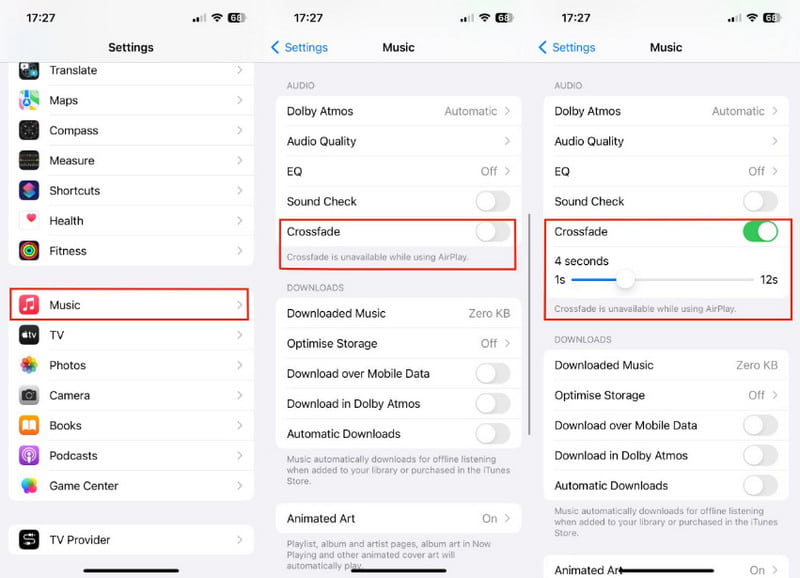
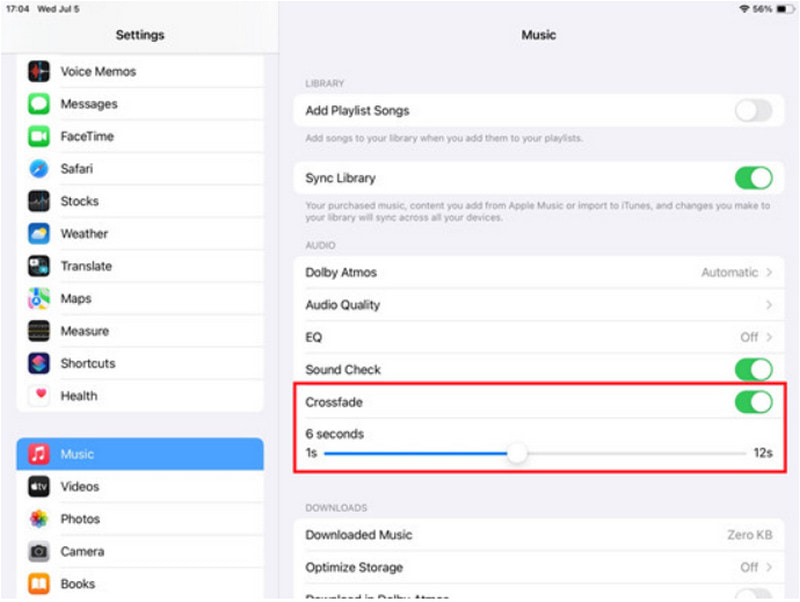
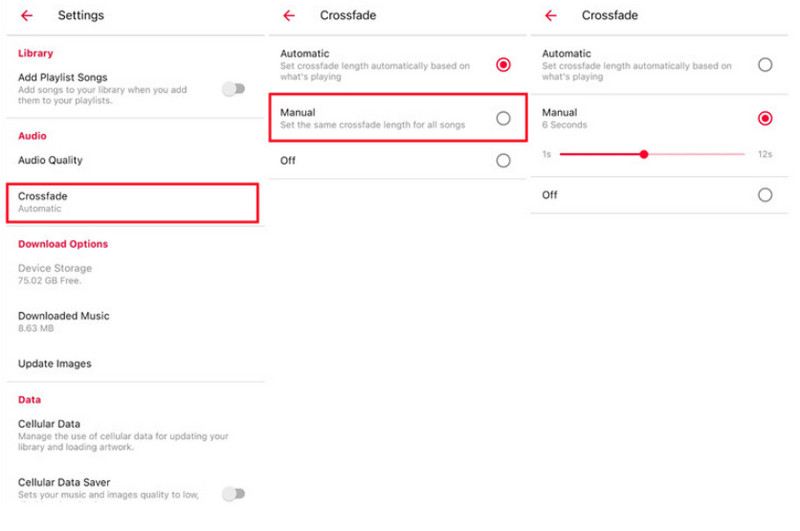
Как и любое обновление программного обеспечения, iOS 17 не будет идеальной с первой попытки. В конечном итоге вы столкнетесь с проблемами, даже с Crossfade в Apple Music. Здесь представлены несколько эффективных решений для устранения неполадок на вашем iPhone или iPad.
Если вы только что обновились до iOS 17, существует вероятность, что Crossfade в Apple Music сначала не будет работать, как и другие новые функции. Самый простой способ устранения неполадок — перезагрузить устройство. Вот пример того, как перезагрузите ваш iPhone
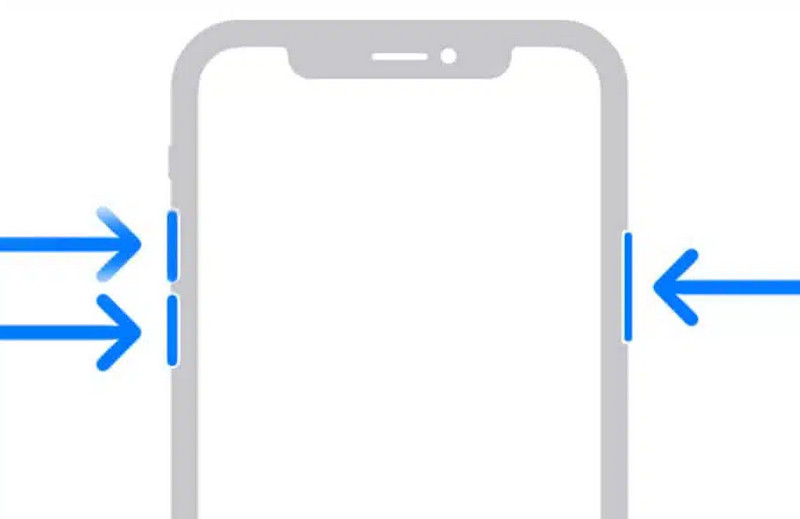
Это профессионал Восстановление системы iOS инструмент, который очищает iPhone или iPad за один раз. Он предлагает множество полезных инструментов для восстановления системы, включая опцию восстановления со стандартным и расширенным режимами для сохранения или удаления данных телефона. Помимо исправления Apple Music Crossfade на iPhone, это ваше решение других внутренних повреждений, таких как отключенные устройства, ошибки обновления iOS, разряд батареи и многое другое. Вам не придется подвергать свое устройство риску, поскольку Aiseesoft iOS System Recovery исправит его, гарантированно на 100 % безопасно.

Скачать
Aiseesoft iOS Восстановление системы
100% безопасность. Без рекламы.
100% безопасность. Без рекламы.
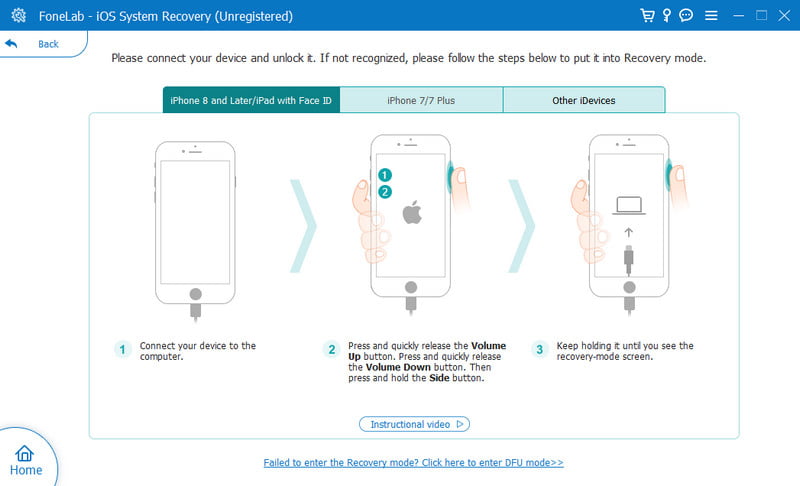
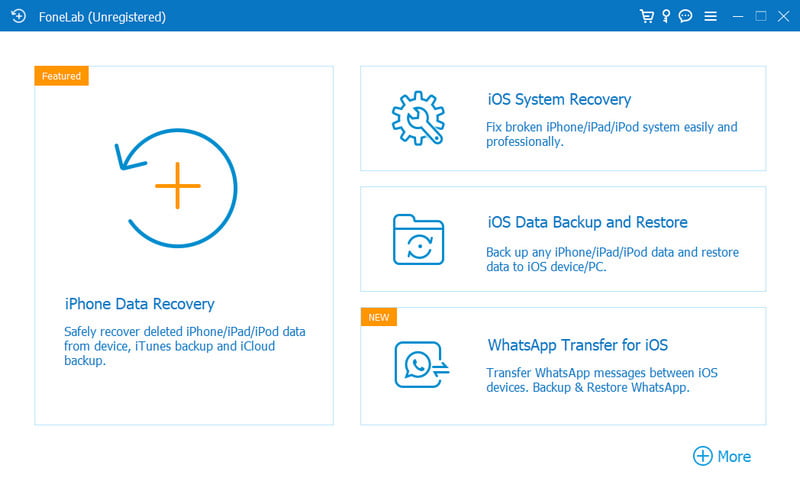
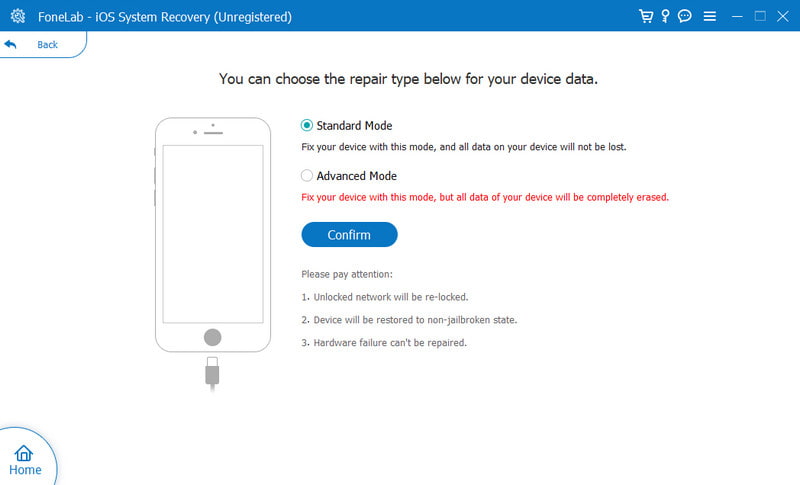
Какова рекомендуемая продолжительность Crossfade в Apple Music?
Хотя это зависит от личных предпочтений, рекомендуемое время применения кроссфейда составляет пять-шесть секунд. Продолжительность эффективно создаст переход между песнями.
Есть ли функция Crossfade в Apple Music на Mac?
да. Открытым Apple Music на компьютере и перейдите в строку меню. Откройте меню «Музыка» и выберите параметр «Настройки». Включите функцию Crossfade и выберите «Песни Crossfade». Перетащите продолжительность перехода с плавным появлением и исчезновением.
Нужно ли мне обновлять iPad, чтобы обеспечить плавное затухание в Apple Music?
Да. iPadOS — это версия iOS, поэтому они имеют схожие функции, несмотря на разные домашние устройства. Благодаря выпуску iOS 17 и новым функциям на вашем iPad должна быть установлена iPadOS 17, чтобы получить функцию Crossfade и другие новые функции.
Заключение
Наконец, Apple Music Crossfade был представлен на iOS 17 чтобы плавный переход к вашим любимым песням. Его легко настроить благодаря возможности регулировать продолжительность кроссфейда. Если вы обнаружите, что оно не работает на вашем устройстве, несмотря на обновление программного обеспечения iOS, вы можете использовать Aiseesoft iOS System Recovery, чтобы быстро это исправить. Загрузите профессиональный инструмент восстановления системы бесплатно для Windows и Mac.

Исправьте нормальную работу системы iOS в различных ситуациях, таких как застревание в режиме DFU, режиме восстановления, режиме наушников, логотипе Apple и т. Д. Без потери данных.
100% безопасность. Без рекламы.
100% безопасность. Без рекламы.